Configurar bots do Copilot Studio para voz
Nota
As informações de disponibilidade de caraterísticas são as seguintes.
| Dynamics 365 Contact Center — incorporado | Dynamics 365 Contact Center — Autónomo | Dynamics 365 Customer Service |
|---|---|---|
| Sim | Sim | Sim |
Importante
As capacidades e caraterísticas do Power Virtual Agents fazem agora parte do Microsoft Copilot Studio depois de investimentos significativos em IA generativa e integrações avançadas entre o Microsoft Copilot.
Alguns artigos e capturas de ecrã podem referir-se ao Power Virtual Agents enquanto atualizamos a documentação e o conteúdo do preparação.
Para encaminhar chamadas de clientes para o melhor departamento, diagnosticar problemas, recolher informações e dar recomendações, os bots de IVR de conversa falam com os clientes quando ligam. O Copilot Studio facilita a criação de bots IVR e pode usar os mesmos bots para outros canais, como chat e voz.
As seguintes capacidades de voz estão disponíveis para os bots do Copilot Studio:
- Recolha a entrada do cliente através de voz ou Dual-Tone Multi-Frequency (DTMF). Os clientes podem falar sem utilizar um script de pedido e o Copilot compreende os seus comandos ou perguntas. Os clientes também podem introduzir dados pressionando as teclas no teclado do telefone. O Copilot pode detetar quando os clientes deixaram de falar através da deteção de silêncio e responder em conformidade.
- Ajuste a saída de voz utilizando Speech Synthesis Markup Language (SSML). Pode alterar o tom e a velocidade da voz que interage com os clientes.
- Ative a interrupção para permitir que os clientes interrompam o Copilot em qualquer altura. Também pode utilizar mensagens de operação de execução prolongada para informar os clientes de que o Copilot ativado por voz está a trabalhar no respetivo pedido.
- Controle o fluxo de chamadas transferindo ou terminando chamadas. Se um cliente quiser falar com um agente em direto, o copiloto de voz pode transferir a chamada para um agente disponível ou para um número de telefone externo. Se o copiloto de voz não conseguir resolver o problema do cliente, pode terminar a chamada e dar uma mensagem adequada.
Pré-requisitos
Os seguintes pré-requisitos têm de ser cumpridos para o bot do Copilot Studio:
- Crie um Copilot habilitado para voz.
- O bot é publicado e a definição Transferências do agente é configurada selecionando Omnicanal. Mais informações: Configurar a entrega integrada e contextual ao Omnicanal para Customer Service.
- A opção Ativar voz é selecionada na secção Omnicanal da definição Transferências do agente.
- Migre o seu fluxo de trabalho para utilizar as capacidades de voz avançadas dos bots do Copilot Studio. Mais informações: Migrar para canal de voz avançado. Depois de migrar o seu fluxo de trabalho, os bots clássicos já não são suportados.
Configurar um bot para voz
Na aplicação centro de administração do Customer Service ou centro de administração do Contact Center, aceda ao fluxo de trabalho que criou para o canal de voz e, em seguida, na secção Bots, selecione Adicionar Bot.
No painel Adicionar Bot, selecione um bot na caixa Nome.
Nota
Os bots que criar no centro de administração do Customer Service ou centro de administração do Contact Center funcionam apenas com fluxos de trabalho de voz avançados. Os bots clássicos não são suportados na experiência de voz melhorada. Para criar bots clássicos para fluxos de trabalho de voz existentes que não são migrados, utilize Copilot Studio.
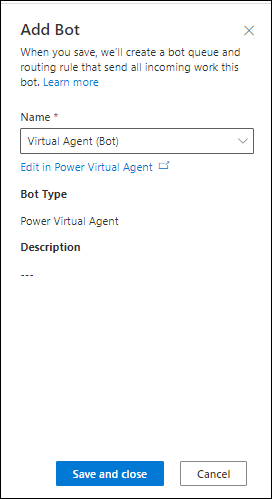
Selecione Guardar e fechar. O bot é adicionado ao fluxo de trabalho.
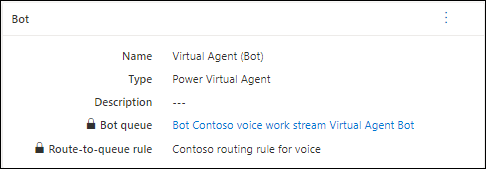
Mais informações:
Configurar a transferência do Copilot Studio para o Contact Center
No Copilot Studio, abra o bot que configurou para integrar com o Dynamics 365.
Vá a Gerir e selecione Transferências do agente.
Na secção Transferências do agente, selecione Omnicanal e, no painel Omnicanal que aparece, faça o seguinte:
- Selecione Ativar. Aparece uma das seguintes mensagens:
- Esse Omnicanal está ativado é apresentado no topo da página.
- Se estiver a utilizar a Gestão do Ciclo de Vida de Aplicações (ALM), poderá ver a seguinte mensagem: "Não é possível determinar se a integração do omnicanal está ativada para o ambiente". Para mais informações, consulte Bots com ALM.
Ative o comutador Ativar voz.
Selecione Ver como registar um novo ID de Aplicação e siga as instruções para registar um identificador de aplicações.
Selecione Registo de Aplicações.
Selecione Novo registo.
Introduza o nome do seu bot e, em seguida, selecione Registar.
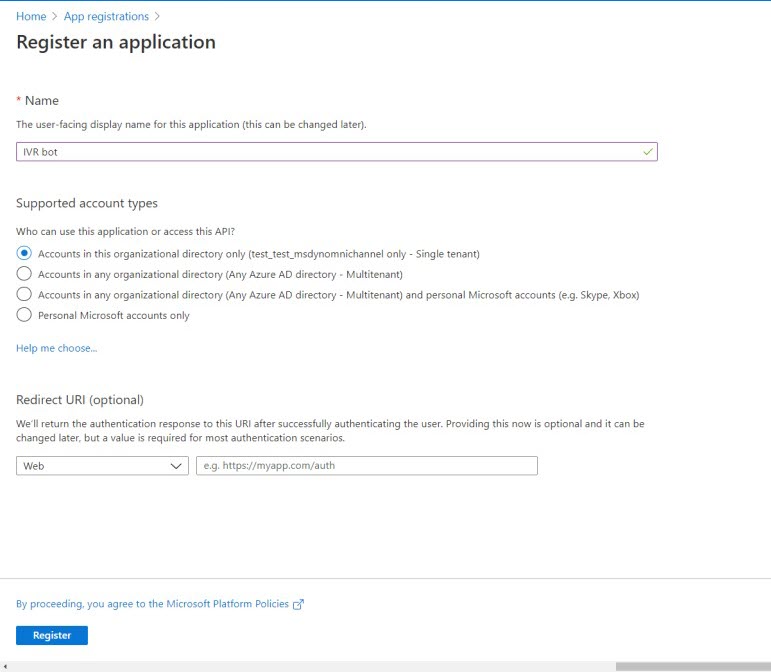
- Copie o ID da Aplicação para a área de transferência.
Volte ao Copilot Studio, cole o ID copiado no campo ID da Aplicação e, em seguida, selecione Adicionar o seu bot. Após a adição do bot, é apresentada uma mensagem e o bot é listado.
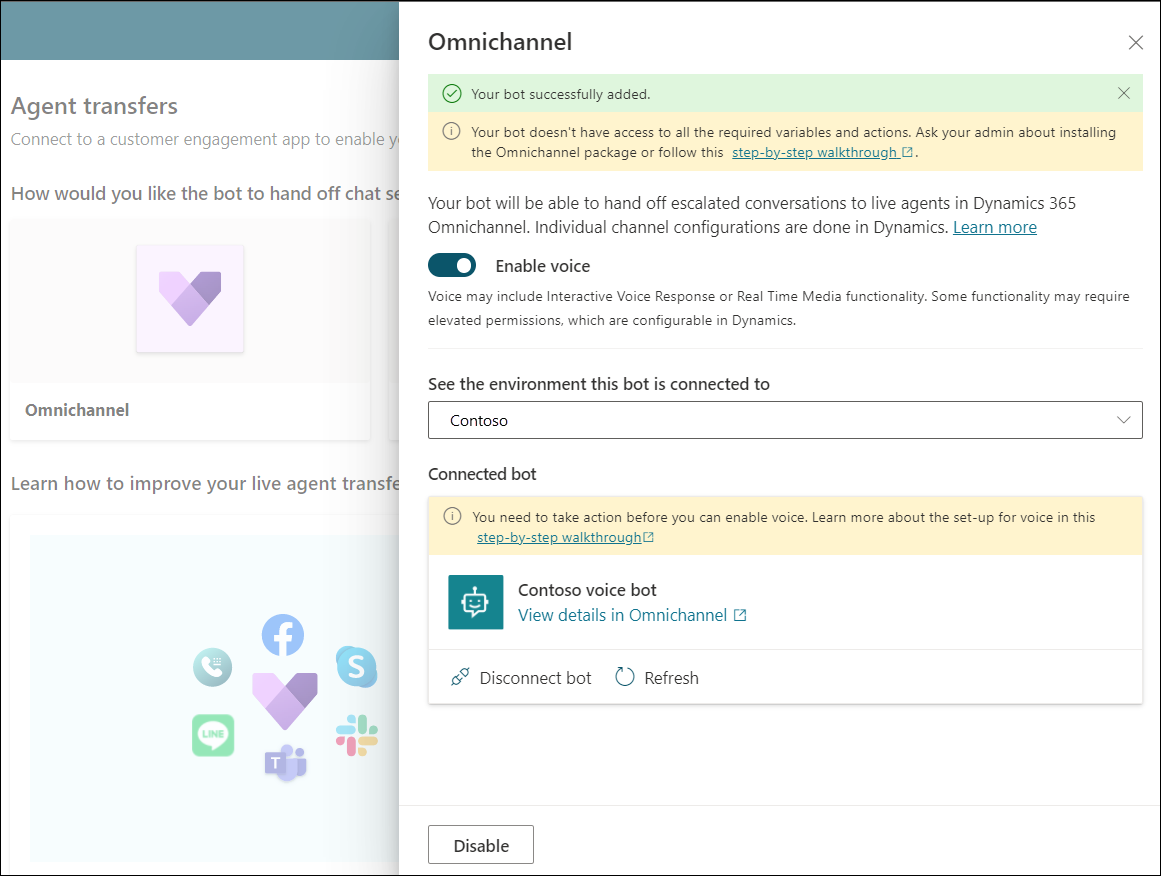
- Opcionalmente, pode ver os detalhes do bot no Omnicanal para Customer Service.
Importante
Na voz, não procuramos a variável de contexto closeOmnichannelConversation. Tem de configurar uma mensagem de fim de conversa para que a chamada termine no Omnicanal para Customer Service.
Informações relacionadas
Visão geral do canal de voz
Configurar variáveis de contexto
Gerencie seus bots
Configurar um bot multilíngue em Copilot Studio